货管家送货单打印软件是一款好用的店铺订单管理工具。使用本软件可以轻松管理客户资料和录入销售发货单;
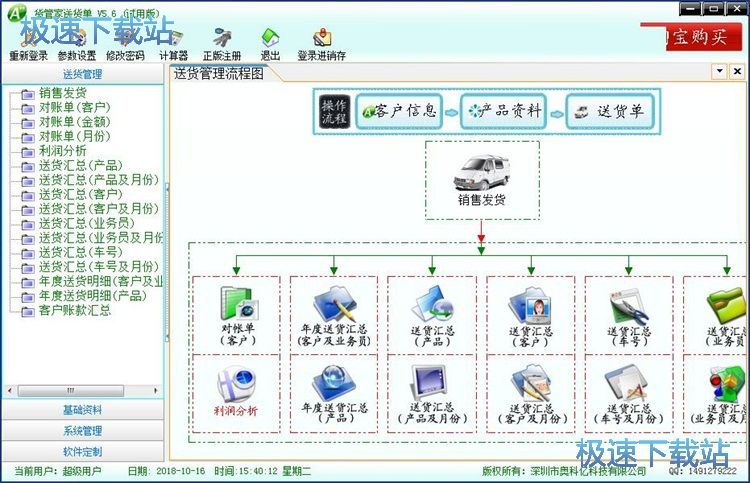
添加客户信息
极速小编这一次就给大家演示一下怎么使用货管家送货单打印软件添加客户信息吧。点击软件主界面导航页中的基础资料,打开基础资料功能窗口。点击基础资料中的客户信息,就可以打开客户信息管理窗口;
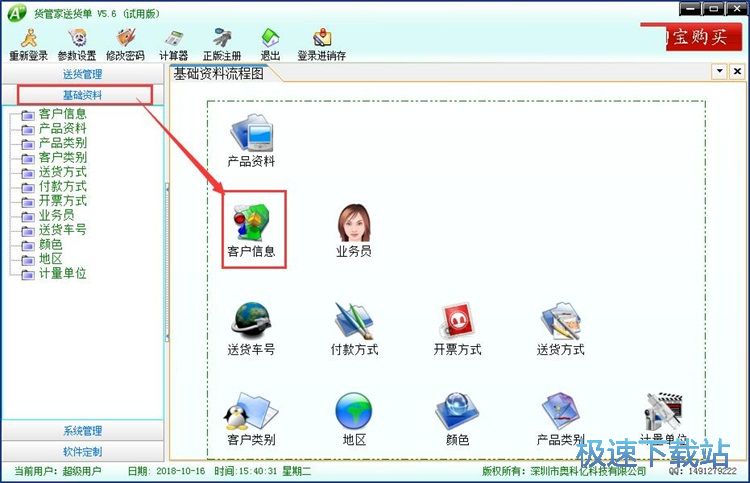
进入软件的首饰资料管理界面。我们可以在这里查看、新增、修改、删除、导出客户信息。点击新增,就可以打开客户信息录入窗口,录入客户信息;

打开客户信息录入窗口。要新添加员工信息,我们要输入客户编码、 E-Mail、客户名称、业务员、地址、客户类别、联系人、付款方式、电话号码、送货方式、传真、备注这些客户信息;

在客户信息录入窗口中填写好客户信息之后,就可以点击客户信息录入窗口顶部的保存按钮,将客户信息保存到软件中,完成客户信息录入;

客户信息添加成功。这时候我们回到软件的客户信息管理窗口,就可以看到我们刚刚编辑添加到软件中的中的客户信息。

接下来我们还可以将客户信息导出到电脑文件夹中。点击客户信息管理窗口顶部功能栏中的导出,就可以将客户信息导出到电脑本地文件夹中;
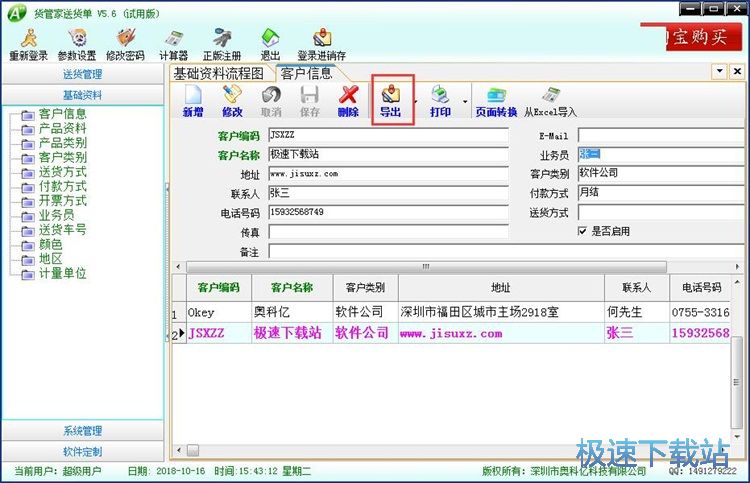
在客户信息另存为窗口中,我们可以看到软件将客户信息保存为Excel表格文档,并自动对Excel文档进行命名。找到想要用来保存客户信息Excel文档的文件夹,点击打开文件夹后点击保存,就可以将Excel文档保存到指定的文件夹中;
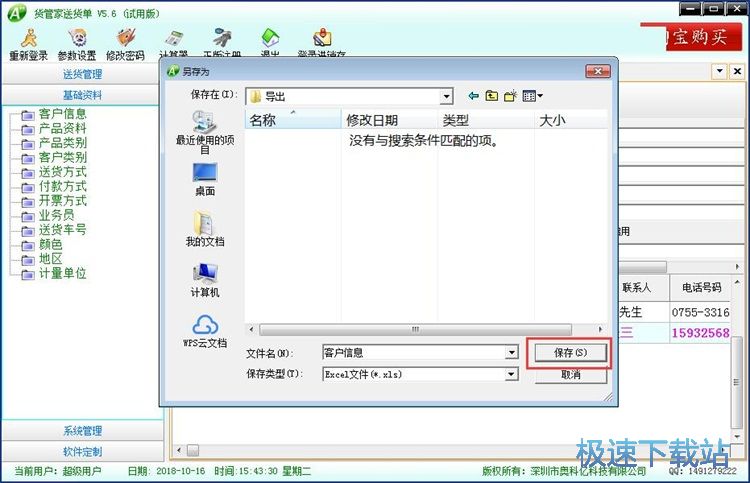
客户信息Excel表格文档成功导出到电脑本地文件夹中,打开Excel文档的输出路径文件夹,就可以看到使用软件导出的客户信息Excel表格文件。
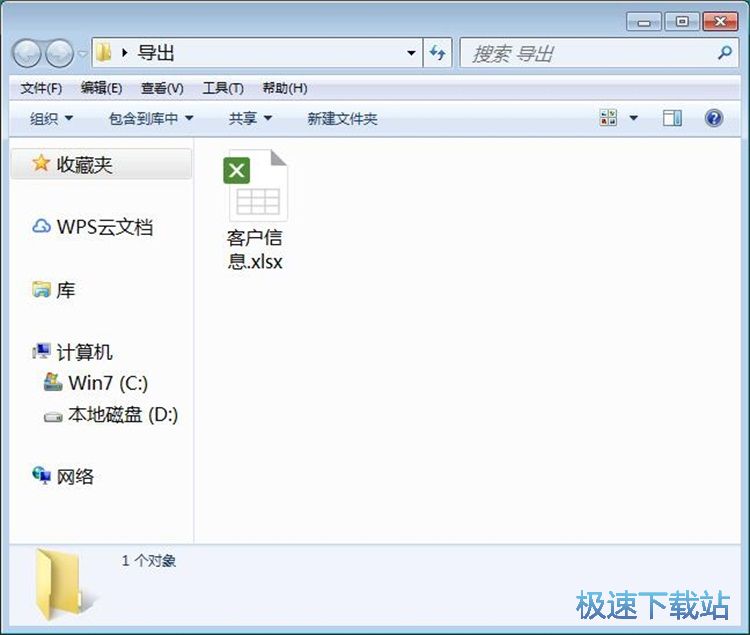
添加销售发货单
添加客户信息之后,我们可以继续尝试使用软件的销售发货单录入功能。点击软件主界面导航窗口中功能分列中的送货管理,打开送货的管理功能界面。点击销售发货,打开销售发货单管理界面;
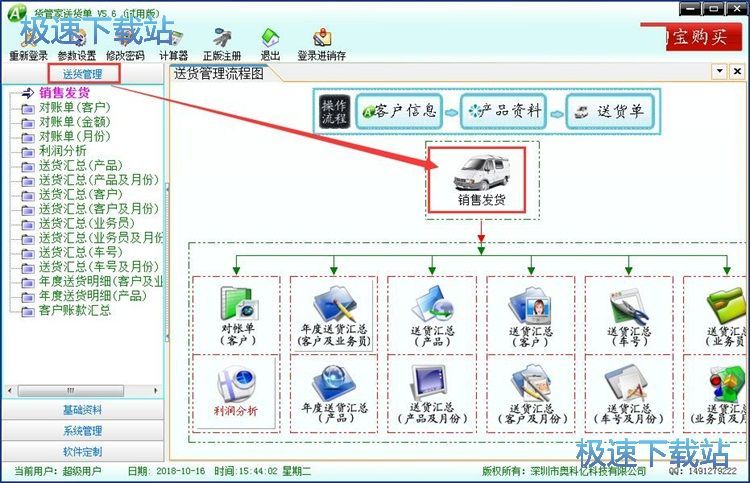
打开销售发货单管理界面。点击新增按钮,就可以新增一个商品销售发货单;
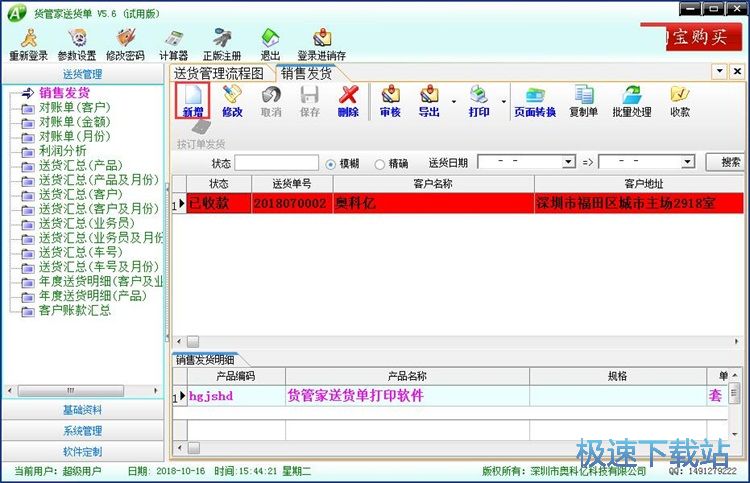
在销售发货单中,我们要输入送货单号、状态、客户编号、订单号、客户名称、送货日期、客户地址、付款方式、联系电话、本次收款、客户传真、应收金额、联系人、制单人、业务员、备注和销售发货明细这些订单信息;

点击客户名称输入框右边的展开按钮,就可以展开客户选择列表,选择客户。直接点击客户就可以完成选择,软件也会自动将客户信息填写完成;
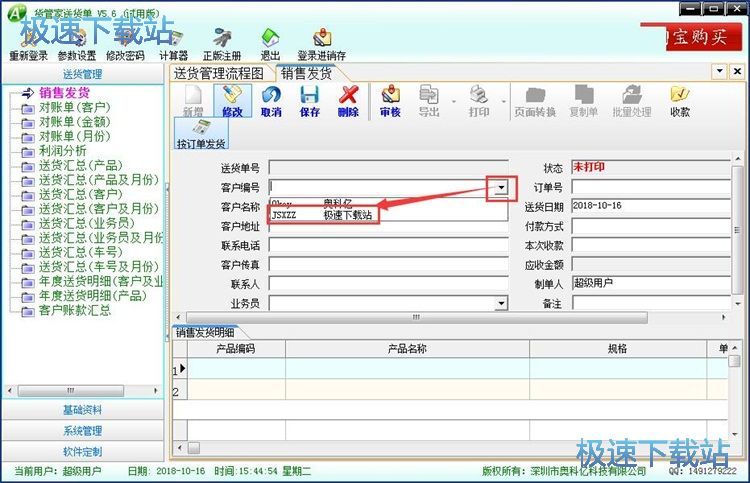
客户信息填写完成之后,我们就可以输入销售产品信息。点击销售发货明细中的产品编码输入框,就可以打开产品选择窗口,选择产品添加到销售发货明细单中;

在产品选择窗口中,直接双击选择想要添加到销售发货明细单中的商品,就可以完成商品信息添加;

销售发货订单编辑完成后,就可以点击保存按钮将销售发货单保存到软件中;

销售发货单保存成功,这时候我们就可以在软件的对账单中看到我们刚刚添加的销售发货单。

货管家送货单打印软件的使用方法就讲解到这里,希望对你们有帮助,感谢你对极速下载站的支持!